
Conţinut
- De ce un controler Xbox One nu funcționează sau nu pornește
- Depanarea unui controler Xbox One care nu se va porni
- Lecturi sugerate:
- Obțineți ajutor de la noi
Consola dvs. Xbox One poate deveni o cărămidă frustrantă dacă aveți un controler care nu funcționează pentru ao utiliza. Acest ghid vă va ajuta să parcurgeți pașii de depanare dacă controlerul dvs. Xbox One nu se va activa din orice motiv.
Controlerele Xbox One sunt proiectate să funcționeze ani de zile și sunt destul de durabile. Dar, la fel ca orice dispozitiv electronic, poate întâmpina și probleme și una dintre cele mai frecvente este eșecul de pornire. Din fericire, în multe cazuri, această problemă este temporară și ușor de rezolvat la nivelul unui utilizator. Cauze mai grave pot necesita ajutor sau înlocuire profesională, dar majoritatea problemelor controlerului Xbox One sunt relativ ușor de rezolvat.
De ce un controler Xbox One nu funcționează sau nu pornește
Există mai multe motive pentru care un controler Xbox One nu se va activa. Mai jos sunt cauzele comune pentru această problemă.
Baterii goale.
Dacă controlerul dvs. a fost în jur, este posibil ca acumulatorul să se fi epuizat pur și simplu sau să necesite o reîncărcare (dacă utilizați tipul reîncărcabil). Dacă nu este instalat corect, un acumulator poate duce, de asemenea, la moartea controlerului sau să nu se aprindă deloc.
Deși puteți utiliza orice marcă de baterii, nu fiecare baterie funcționează bine. Încercați să treceți la o marcă de baterii mai bună dacă cele pe care le aveți nu funcționează bine.
Setul Play și Charge de la Microsoft, care include un pachet de baterii reîncărcabile, este de fapt destul de decent, dar poate muri în cele din urmă dacă atinge ciclurile maxime de reîncărcare. Înlocuiți bateria reîncărcabilă cu un set standard de baterii AA pentru a vedea dacă prima este moartă.
Baterie sau contacte deteriorate.
Contactele bateriei deteriorate, componentele metalice care se conectează la vârfurile bateriilor, se pot uza. O conexiune slabă cu bateria poate, de asemenea, să provoace oprirea funcționării controlerului.
Puteți încerca să scoateți bateria și să vedeți dacă există semne evidente de deteriorare a contactelor.
Accesoriu de încărcare rupt.
Setul de redare și încărcare furnizat împreună cu consola dvs. se poate deteriora dacă nu sunteți atent cu ea. Cablul are fire mici în interior care se pot rupe dacă trageți în mod constant sau îndoiți cablul. Dacă aveți un al doilea controler, încercați să verificați dacă acesta se încarcă normal atunci când utilizați setul de redare și încărcare. Dacă al doilea controler nu se va încărca, înlocuiți kitul.
Problemă firmware (rară).
Un firmware este un tip special de software care permite unui hardware precum controlerul dvs. să interacționeze cu software-ul din consolă. Dacă firmware-ul controlerului dvs. este corupt în timpul unei actualizări, acesta poate cauza oprirea funcționării controlerului.
Defecțiuni hardware invizibile sau necunoscute.
Defecțiunile hardware interne sau deteriorările de pe placa controlerului pe care nu le puteți vedea pot provoca, de asemenea, o problemă. Acest lucru se întâmplă de obicei dacă renunțați la controler sau îl udați. Chiar dacă controlerul poate arăta bine la exterior, o componentă ruptă în interior poate provoca un scurtcircuit electric în placa mică din interior și poate cauza defectarea completă a altor părți.
Depanarea unui controler Xbox One care nu se va porni
Timp necesar: 10 minute
Puteți efectua câțiva pași de depanare pentru a vedea dacă puteți repara controlerul să funcționeze din nou.
- Verificați bateriile.
Scoateți bateriile actuale pe care le utilizați și vedeți dacă controlerul Xbox One se pornește din nou cu un set nou.

- Verificați dacă cablul de încărcare sau kitul de încărcare și redare sunt bune.
Dacă utilizați setul Play și Charge, încercați să utilizați atât cablul, cât și acumulatorul cu un al doilea controler. Dacă nu aveți alt controler, împrumutați unul de la un prieten. Înlocuiți oricare dintre accesoriile deteriorate, dacă este necesar.

- Verificați dacă există probleme cu firmware-ul.
Aceasta poate fi o întâmplare rară, dar pot apărea probleme cu firmware-ul controlerului. Pentru a verifica dacă controlerul a întâmpinat o problemă de firmware, veți avea nevoie de un al doilea controler funcțional. Iată ce trebuie să faceți:
Conectați controlerul care nu funcționează la consola Xbox One cu un cablu USB. Asigurați-vă că acest cablu funcționează.
Pe al doilea controler (conectat la Xbox), apăsați butonul Ghid (butonul cu sigla Xbox).
Mergi la Sistem> Setări> Kinect și dispozitive> Dispozitive și accesorii.
Căutați controlerul nefuncțional în lista dispozitivelor conectate și selectați Actualizare necesara. Notă: dacă nu există opțiunea Actualizare obligatorie și vedeți numai Configurați, aceasta înseamnă că controlerul rulează cel mai recent firmware.
Selectați Actualizează acum.
Așteptați ca controlerul să termine actualizarea și verificați dacă controlerul funcționează.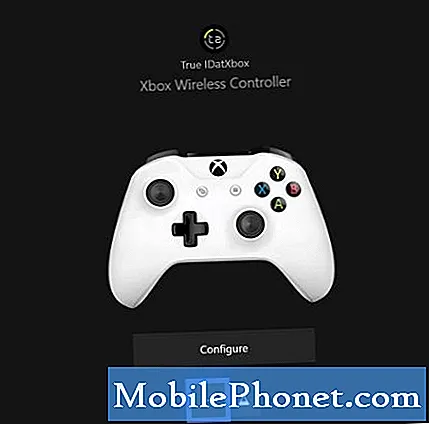
- Conectați-vă la consolă cu cablu USB.
În unele cazuri, un controler care nu se va porni atunci când utilizați un acumulator poate funcționa de fapt atunci când este conectat la consola Xbox prin USB. Încercați această configurație și vedeți dacă puteți face controlerul să funcționeze înainte de ao arunca sau de a-l înlocui.

- Obțineți un înlocuitor.
Dacă niciuna dintre soluțiile de mai sus nu a funcționat până acum și controlerul dvs. Xbox One încă nu se va porni, este posibil să existe o problemă mai profundă. Va trebui să obțineți un nou controler în acest caz.

Lecturi sugerate:
- Pași simpli pentru a viziona sau reda în flux Netflix pe Xbox One
- Moduri ușoare de repornire (repornire) sau oprire Xbox One
- Remediere ușoară pentru Xbox One cu o problemă de disc blocat (unitatea de disc nu se va deschide)
- Cum să remediați Xbox One nu se poate conecta la Wifi | Wifi nu funcționează
Obțineți ajutor de la noi
Aveți probleme cu telefonul dvs.? Nu ezitați să ne contactați folosind acest formular. Vom încerca să vă ajutăm. De asemenea, creăm videoclipuri pentru cei care doresc să urmeze instrucțiunile vizuale. Accesați canalul nostru TheDroidGuy Youtube pentru depanare.


